苹果手机的用户量也是非常的、所以他们在选择智能家居产品的时候往往都会安装支持HomeKit协议的品牌、无论是什么样的智能产品、他都是需要通过APP来操作完整的、如果您也不知道homekit怎么用、那快来收藏小编这篇资讯、
1、使用标明“Works with Apple homekit”字样的硬件设备,在iOS8.1以上的环境下,连接App,进行成功配对。
2、通bai过Siri语音指令来控制,如“关闭房间的电灯”、“调整室内温度”等,注意:在使用之前需要把iOS装置解锁,才能使用Siri。
3、如果想远程控制设备,则需要一台Apple TV充当控制的桥梁,用户们可以进行群组的设置,一次性控制多个不同设备。
homekit支持的设备举例:
Insteon Hub智能中心:通过WIFI及蓝牙连接,能够作为homekit和其它硬件设备之间的桥接器,利用应用来控制家中所有的设备,便于用户们的设备管理。
Caseta照明系统:通过过iPhone等设备上的Siri,以语音的方式,控制室内灯光的照明,自动关闭或开启。
Elgato Eve传感器:通过传感器把家中的灯光照明、室温、门窗的控制全部串联在一起,使用Siri远程来控制想要调整的设备,监控整个家居设备。
Ecobee 3温控系统:通过自身的设备感应、监测室内的房间温度,并根据用户的需要对温度进行智能的调节,在接入homekit智能家居平台后,可通过Siri的语音方式进行实现。
homekit智能家居平台使用指南:
通过homekit,用户可使用iOS设备上的家庭自动化APP来控制和配置家中连接的配件/附件,无论是哪家制造商的设备。家庭自动化APP尤其能帮用户执行以下任务:
设置Home
管理用户
添加或移除配件
定义场景
此外,家庭自动化APP应该是易用且令人愉悦的。你可以通过以下方式创建良好的用户体验:
集成Siri
自动寻找附件
使用可理解的语言
设置Home
homekit系统主要有Room、Zone以及Home三种类型位置。Room以起居室、卧室这种为基本的组织概念,可包含任意数量的配件。Zones是Room的合集,比如楼上。
用户必须至少指定一个Home作为配件的位置。每个Home包含不同数量的Room,并可选择性地包含不同数量的Zone。用户可通过Room和Zone轻易找到并控制配件。APP应当提供方式来创建、命名、调整以及删除Home、Room和Zone。
如果用户有多个Home,那要允许他们指定默认的home来快速设置和配置新的配件。
管理用户
APP应当提供一个方法来管理用户控制Home中配件的权限。往Home中添加一个iCloud账户,那么账户所有者将可以调整配件的功能。当账户持有者指定了管理员,他们就可以添加新配件、管理用户、设置Homes以创建场景。
添加和移除配件
简单快速添加和移除配件非常重要。APP应当可以自动搜索新配件并在UI中明显展示。
用户需要确认对配件操作的结果,所以要确保用户能快速地实际确认配件,比如灯泡,你应当让用户使用你的APP打开/关闭灯泡以确认其存在于Home中。
附件配置包括为其指定名称、Home、Room或者可选的Zone。管理员需要键入配件的设置代码(包括硬件文档或打包)以完成配件与Home的连接过程。
苹果的 Wireless Accessory ConfiguraTIon (WAC) 用来将支持Wi-Fi的配件添加到home网络中。用户可在设置或者你的APP中访问WAC。使用ExternalAccessory框架API来展示系统提供的UI以便于用户使用WAC发现和配置配件,而无需离开你的APP。用WAC配置配件后,用户可将配件添加到Home中并为其指定一个名称和Room。注意,通常你应当使得APP在前台运行从而让用户开启发现和配置配件的过程。
查找配件
确保你为用户提供了不同的方法来快速访问配件。不同的时间、季节以及用户位置都能对某个时间某个配件的重要性产生影响,所以用户应当可以根据类型、名称或者Home中的位置来查找配件。
定义场景
场景为同时调整多个配件的功能提供了强大方法。每个场景都有名称,并可包含任意数量的与Home中配件及其功能相关的acTIon。如果可能,建议用户基于Home中的配件定义场景。比如离开的场景可能表示要调低房间的温度、关灯以及锁上所有的房门。当用户创建自己的场景时,可考虑基于选定的Room或Zone包含配件。让用户做选择可以加快和简化配置的过程。
集成Siri
Siri可通过单个语句执行复杂的操作。Siri可识别Home、Room以及Zone等名称,可识别“Siri, lock up my house in Tahoe”、“Siri, turn off the upstairs lights”以及“Siri, make it warmer in the media room.”等此类语句。Siri也可以识别配件的名称和功能,这样用户可以发布“Siri, dim the desk lamp”这样的命令。
想要识别场景,用户对Siri的请求可能需要包括“mode”或者“scene”这些词,比如“Siri, set the Movie Scene”、“Siri, enable Movie mode”或者“Siri, set up for Movie”。在配置acTIon时,最好让用户知道Siri可触发哪个acTIon。比如,当确定Movie Scene设置时,也可以展示用户可以使用的建议语言,比如“You can use Siri to activate this scene by saying ‘Siri, set the house to Movie mode.’”
信息传递
对用户来说,家庭自动化也可能是令人生畏的。请确保你的APP使用了会话式语言,是可接近的,易用使用且友好型的。避免使用用户不理解的缩略词和技术术语。homekit是一个技术术语,不应当在APP中提及。
向“家庭”App 添加 HomeKit 配件
只需轻点一下或向 Siri 发出命令,即可向“家庭”App 添加配件,然后按房间或区域对配件进行整理,以便轻松控制家中的不同区域。
添加配件
创建房间和区域
添加配件
要向“家庭”App 添加配件,请使用您的 iPhone、iPad 或 iPod touch。您无法在 Mac 上向“家庭”App 添加配件。在设置配件之前,请先检查以下事项:
确保配件已打开电源并在附近。
查阅配件的手册,以确定这个配件是不是需要额外的硬件才能与 HomeKit 搭配使用。
然后,按照以下步骤操作:
iOS 上的“家庭”App 屏幕中显示了“添加配件”图块
打开“家庭”App,然后轻点“添加配件” 或 。
使用 iPhone、iPad 或 iPod touch 上的摄像头扫描配件或配件文稿上的八位 HomeKit 代码或二维码。如果您使用的是 iPhone 7 或更新机型,并在您的配件上看到了 ,请将您的 iPhone 靠近这个配件以进行添加。
在配件出现时轻点它。如果系统询问您要不要“将配件添加到网络”,请轻点“允许”。
为配件命名并将配件分配给某个房间,以协助您在“家庭”App 中识别它和使用 Siri 对它进行控制。
轻点“下一步”,然后轻点“完成”。
某些配件、扬声器和智能电视机可能需要使用生产企业的 App 进行软件更新或其他设置。
兼容“隔空播放 2”的 Samsung 智能电视机不支持 HomeKit,因此无法添加到“家庭”App 中。
按房间和区域整理配件
按房间整理配件,有助于跟踪配件所在的位置和使用 Siri 控制您的房间。此外,您还可以将房间分组到一个区域中,例如楼上或楼下。
iOS 上的“家庭”App 中显示了客厅中的场景和配件。
添加房间
在 iPhone、iPad 或 iPod touch 上:
轻点“房间”标签,轻点左上角的 ,然后轻点“房间设置”。
轻点“ 房间”。
轻点“添加房间”。
为房间命名,然后轻点“存储”。
要在不同的房间之间浏览,请轻点底部的“房间”标签,然后在屏幕上向右或向左轻扫。
在 Mac 上:
在菜单栏中,前往“编辑”>“编辑房间”。
点按“ 房间”。
点按“添加房间”。
为房间命名,点按“存储”,然后点按“完成”。
要在不同的房间之间浏览,请点按工具栏中的 “家庭”图标,然后选择一个房间。或者,前往“房间”标签,然后使用两根手指在触控板或妙控鼠标上向左或向右轻扫。
为房间分配配件
在为房间分配配件后,您可以完成某些操作,例如在您的家中播放和控制音乐。您还可以让 Siri 在您想要观看的位置播放您想观看的内容。
在 iPhone、iPad 或 iPod touch 上:按住某个配件,轻点“设置”“房间”,选取房间,然后轻点 进行存储。
在 Mac 上:连按某个配件,点按“房间”,选取房间,然后点按 进行存储。
将房间整理到区域中
将房间分组到一个区域中(如楼上或楼下),可以轻松使用 Siri 控制家中的不同区域。
iOS 上的“家庭”App 中显示了客厅中的设置。
在 iPhone、iPad 或 iPod touch 上:
轻点“房间”标签,轻点左上角的 ,然后轻点“房间设置”。
轻点“区域”。轻点某个推荐的场景,或轻点“新建”。
轻点“完成”。
在 Mac 上:
选取“编辑”>“编辑房间”。
点按“区域”,然后点按某个推荐的区域或点按“新建”。
点按“完成”。
homekit产品发展
苹果2014年发布智能家居平台HomeKit。2015年1月,苹果推出HomeKit智能家居平台的时间表可能要有推迟,因为在许多相关的支持小工具(及其所需的底层芯片)上,苹果还在与相关厂商谈判。在2015年早些时候举行的CES上,已有多家公司如Elgato和iDevices正式发布了自己的首款HomeKit产品。苹果之所以延期推出HomeKit,是因为坚守“严格的性能标准”,这与当前AirPlay和MFi严格认证要求非常类似。
2015年6月3日,首批发布的HomeKit智能家居产品,分别来自5家厂商,这些产品可以通过iPhone、iPad或iPod Touch控制灯光、室温、风扇以及其他家用电器。自iOS10发布后,人们可以使用其中增加的“Home”应用,以管理控制支持HomeKit框架的智能家居设备 。
2016年6月13日,苹果开发者大会WWDC在旧金山召开,会议宣布建筑商开始支持HomeKit。
homekit搭配系统
苹果在2014推出了“HomeKit”软件项目,本身并不生产搭载HomeKit系统的新产品,而是授权第三方厂商生产符合苹果兼容和安全标准的设备。2015年6月,已有两家厂商开始销售HomeKit产品,还有三家厂商正接受在线“预订”,或是计划在未来几周开始销售HomeKit产品 。
homekit安全性能
采用HomeKit软件的产品必须符合一系列兼容和加密标准,前者可令其支持其他厂商生产的HomeKit产品,而后者可以避免黑客接管电脑系统或是窃取用户信息。
homekit产品种类
多款获得HomeKit认证的产品已经在2015年6月2日上市,其中包括来自的Insteon和Lutron Electronics的无线集线器(wireless hub)。这种集线器有小型家庭路由器或有线电视机顶盒大小,可以充当控制照明和其他电子设备的枢纽,而且能够由智能手机应用进行管理 。
homekit核心逻辑
一、支持HomeKit协议的设备都会在苹果iPhone、iPad上的一个“Home”应用上集中管理,苹果相关产品负责人说,HomeKit一个很重要的初衷就是不想让每一个智能设备都需要一个App,不过从目前我们接触的几款产品来看,每款产品还是会有其厂家自己推出的App,在配套App里的设置通常比在Home应用里的功能更为丰富,比如OPSO的智能插座,在官方App里就能看到详细的能耗曲线和统计数据。
二、苹果在iOS 10系统之后的版本里内置了“Home”应用,这个应用里的核心逻辑是由:设备、场景、房间和自动化四个部分组成的。设备很好理解,就是单个设备在App中的存在、场景则是将多个设备等状态归到一个状态,比如看电视的场景内包含关闭的窗帘和调暗的灯光、房间则是按空间把设备进行分类便于管理、自动化则是设定一些条件来触发自动执行的命令,自动化其实可以理解为一种在特定条件触发的场景,比如以时间为条件来触发一个“起床”的场景、以你位置的变化来触发一个“回家”或“上班”的场景。
三、在HomeKit协议和Home App的统一管理将智能家居统一到一个管理平台之后,另一个特点是,可以利用Siri进行语音控制。
四、苹果HomeKit相关产品负责人另外非常强调的一点是HomeKit的安全性,这个安全性核心体现在两点,一是设备等控制的信息传递是点对点的,不会有数据存储在云端;另一点则是HomeKit设备产生的数据不仅都是存储在用户的iOS设备上,不会存储在云端也没有任何分享途径。
五、还有一点,在同一个WiFi网络环境下,通过iPhone、iPad控制HomeKit设备是点对点的,但如果在用户外出后远程要控制,就需要一个“中枢”设备的支持,这个中枢设备将屋子里的所有设备汇集在Home App,同时通过WiFi连入外网,接受用户在外网的控制,苹果推荐充当HomeKit中枢的设备可以是iPad或Apple TV,由于苹果Apple TV在中国大陆并未发售,所以国内用户作HomeKit中枢的最佳选择是iPad。
homekit产品特性
有很多家居产品的制造商都在支持HomeKit,本次苹果打造了HomeKit的框架,成为了一个应用,当打开后,可以可视化的了解到家中的家居状态,可以单独控制家中的智能设备,同时也可以利用Siri对智能设备进行控制,比如对Siri说晚安,Siri就可以关闭你家的智能灯,锁上你家中的智能门,用户也可以根据自己的习惯对情景进行个性化的定制。
苹果新的 WWDC 发布会宣告,其正在打造多个生态系统,其中就包括以前看起来不是太显眼的 HomeKit,这次带着更大的野心亮相。那就是苹果将其做成了 Home 应用,相当于家庭的智能控制中心。
借助 HomeKit,用户可以使用 iOS 设备控制家里所有标有“Works with Apple HomeKit”(兼容 Apple HomeKit)的配件。这些配件包括灯、锁、恒温器、智能插头及其他配件。
将配件与 iOS 设备配对后,您可以通过 Siri 命令控制配件。比如说: “开灯”或“关灯”。 “把灯光调暗”或“把电灯亮度设到 50%”。 “把温度设定为 20 度。” “打开咖啡机。”
苹果认为,HomeKit 不仅仅是一个简单的框架,可以在这里打开和控制各种配件。Apple TV 因为时刻挂在网络上,所以也可以成为家庭自动化的一个重要组成部分。另外,新的 iOS 10 拥有一个控制所有智能家居的 Hub 类应用,而 watchOS3.0 同样支持控制智能家居。
小编的这个homekit怎么用是目前最详细的使用说明了、如果您还不知道怎么设置自己家里的智能产品,就赶紧跟随上述的资讯内容设置起来吧、后续还会更新相关的使用说明、敬请期待、
上一篇: 未来密码智能家居怎么样...
下一篇: 华为智能家居全套价格...
本周已有 568 人提交加盟信息
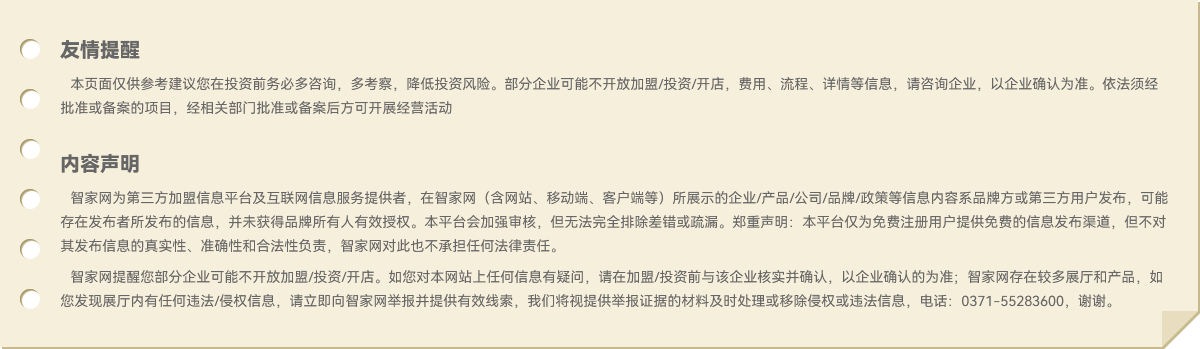
智家网客服中心竭诚为您服务